Samsung SM-G800F Manuel d'utilisateur Page 1
Naviguer en ligne ou télécharger Manuel d'utilisateur pour Téléphones mobiles Samsung SM-G800F. Samsung SM-G800F Handleiding Manuel d'utilisatio
- Page / 226
- Table des matières
- MARQUE LIVRES
- Gebruiksaanwijzing 1
- Lees dit eerst 5
- Indeling van het apparaat 9
- Aan de slag 10
- De batterij opladen 14
- Batterijverbruik verminderen 16
- Een geheugenkaart gebruiken 17
- De geheugenkaart verwijderen 18
- De geheugenkaart formatteren 18
- Basisfuncties 21
- Tikken en blijven aanraken 22
- Dubbeltikken 22
- Spreiden en samenknijpen 23
- Indeling van het startscherm 24
- Startschermopties 25
- My Magazine gebruiken 26
- Scherm Apps 27
- Pictogrammen 28
- De helderheid aanpassen 30
- Apps openen 32
- Samsung Apps (GALAXY Apps) 33
- Play Store 33
- Voorgestelde apps downloaden 34
- Apps beheren 34
- Tekst ingeven 35
- Schermafbeelding 37
- Mijn bestanden 38
- Bestanden weergeven 39
- Helpinformatie weergeven 42
- Netwerkverbinding 43
- Wi-Fi-netwerken toevoegen 44
- Wi-Fi Passpoint inschakelen 44
- Wi-Fi-netwerken verwijderen 44
- USB-tethering gebruiken 46
- Bluetooth-tethering gebruiken 46
- De startpagina instellen 48
- Bewegingen en gebaren 49
- Slim melden 50
- Dempen/pauzeren 50
- Vegen voor schermafbeelding 51
- Air view 52
- Personaliseren 54
- Het venster Apps beheren 55
- Items verplaatsen 56
- Mappen maken 56
- Mappen beheren 56
- Achtergrond instellen 57
- Beltonen wijzigen 57
- Geef PIN-code in 58
- Wachtwoord 58
- Vingerafdruk 58
- Vingerscanner 59
- Privéstand 62
- Verborgen inhoud weergeven 63
- Eenvoudige stand 64
- Samsung Kies gebruiken 65
- Accounts instellen 66
- Telefoon 67
- Nummervoorspelling 69
- Snelkiesnummers 69
- Bellen naar het buitenland 69
- Oproepen ontvangen 70
- Opties tijdens een oproep 71
- Tijdens een video-oproep 72
- Contacten beheren 74
- Groepen beheren 75
- Zoeken naar contacten 76
- Berichten en e-mail 77
- Geplande berichten verzenden 78
- Inkomende berichten weergeven 79
- Berichten beheren 80
- E-mailaccounts instellen 80
- Berichten verzenden 81
- Berichten lezen 82
- Externe zoeker 85
- Opnamestanden 86
- Panorama 88
- Virtuele tour 88
- Continuopn 89
- HDR (Rijke toon) 90
- Opnamestanden beheren 90
- Opnamestanden downloaden 90
- Camera-instellingen 91
- Een sorteeroptie selecteren 94
- Fotostudio 95
- Collagestudio 96
- Foto & meer 97
- Video bijsnijden 98
- Galerij-instellingen 99
- Multimedia 100
- Afspeellijsten maken 101
- Muziek afspelen op stemming 102
- Video's afspelen 103
- Video's bewerken 104
- S Health 106
- Hoofdscherm van S Health 108
- Wandelen 110
- Training 112
- Over de coachingfunctie 114
- Voedselinname bijhouden 119
- Gewicht beheren 121
- Gewichtsgegevens resetten 123
- S Health-instellingen 124
- Beveiligingsfuncties 126
- SOS-berichten 127
- SOS-berichten verzenden 128
- Meldingen ontvangen 128
- Meldingen bekijken 129
- Handige apps en functies 130
- Startscherm van de Kids-stand 131
- Speelscherm van Kids-stand 132
- Ouderlijk toezicht 133
- S Finder 134
- S Planner 135
- Gebeurtenissen of taken maken 136
- Gebeurtenissen of taken delen 137
- Over S Voice 138
- De taal instellen 138
- S Voice gebruiken 138
- De wekopdracht wijzigen 139
- Alarm instellen 140
- Alarm stoppen 140
- Alarm verwijderen 140
- Wereldklok 141
- Stopwatch 141
- Calculator 142
- Aanvullende opties weergeven 143
- Spraakrecorder 144
- Spraakmemo's afspelen 145
- Spraakmemo's beheren 145
- Spraakmemo's hernoemen 146
- Categorieën beheren 146
- Flipboard 147
- Smart Remote 148
- Tv kijken met het apparaat 150
- Vergrootglas 151
- Google-apps 151
- Hangouts 153
- Gesproken zoekopdr 153
- Google Instellingen 153
- Verbinding maken met andere 154
- Een afbeelding verzenden 155
- Wi-Fi Direct 156
- Een afbeelding ontvangen 157
- Over NFC 158
- De NFC-functie gebruiken 158
- Gegevens verzenden 159
- Snel verbinden 161
- Inhoud delen 162
- Verbinding maken met een tv 162
- Screen Mirroring 163
- Inhoud op een tv bekijken 164
- Mobiel afdrukken 165
- Apparaat- en gegevensbeheer 166
- Verbinden met Samsung Kies 168
- Een Google-account gebruiken 168
- Een Samsung-account gebruiken 169
- Instellingen 170
- Wi-Fi-slaapbeleid instellen 171
- Netwerkmelding instellen 171
- Bluetooth 172
- Tethering en Mobiele hotspot 172
- Vliegtuigstand 172
- Gegevensgebruik 173
- VERBINDEN EN DELEN 174
- Apparaten dichtbij 175
- Afdrukken 175
- GELUID EN DISPLAY 176
- Achtergrond 178
- Vergrendelscherm 178
- Meldingenvenster 179
- AANPASSEN 180
- BEWEGING 181
- GEBRUIKER EN BACK-UP 182
- Taal en invoer 183
- Google Spraakgestuurd typen 184
- Gesproken zoekopdrachten 184
- Datum en tijd 185
- Hulp in geval van nood 186
- Batterij 186
- Energiebesparing 187
- Beveiliging 188
- Toestel-info 189
- Applicatiebeheer 190
- Standaardapplicaties 190
- Oproepen 190
- Contacten 193
- Internet 194
- Berichten 195
- Toegankelijkheid 198
- Gesproken feedback (TalkBack) 199
- Leeseenheden wijzigen 203
- TalkBack pauzeren 204
- Wachtwoorden voorlezen 207
- De invoertaal wijzigen 208
- Tekst bewerken 208
- Tekst via spraak ingeven 209
- De tekstgrootte wijzigen 210
- Het scherm vergroten 210
- Kleuren aanpassen 211
- Flitsmelding instellen 212
- Alle geluiden uitschakelen 212
- Ondertitelinstellingen 212
- De geluidsbalans aanpassen 213
- Monogeluid 213
- Hulpmenu’s 214
- De hulpmenu’s bewerken 215
- Interactiebeheer 216
- Problemen oplossen 220
- Copyright 226
- Handelsmerken 226
Résumé du contenu
www.samsung.comGebruiksaanwijzingSM-G800FDutch. 07/2014. Rev.1.0
Aan de slag10•Bedek het antennegedeelte niet met uw handen of andere voorwerpen. Dit kan verbindingsproblemen veroorzaken of ervoor zorgen dat de bat
100MultimediaMuziekMuziek afspelenTik op Muziek op het scherm Apps.Selecteer een muziekcategorie en selecteer een nummer dat u wilt afspelen.Het numme
Multimedia101Als u naar nummers wilt luisteren met een gelijk volume, tikt u op → Instellingen en vinkt u Slim volume aan.Als Slim volume is geactiv
Multimedia102Muziek afspelen op stemmingGebruik deze functie om muziek af te spelen die bij uw stemming past.Tik op Muziek op het scherm Apps.Tik op M
Multimedia103VideoVideo's afspelenTik op Video op het scherm Apps.Selecteer een video om af te spelen.Schermverhouding wijzigen.Vooruit of achter
Multimedia104De pop-upvideospeler gebruikenGebruik deze functie om andere apps te gebruiken zonder de videospeler te sluiten. Tik tijdens het afspelen
Multimedia105Video's afspelen die zij opgeslagen op andere apparatenU kunt zoeken naar video's die zijn opgeslagen op andere apparaten en de
106S HealthOver S HealthMet deze app kunt u uw in te nemen en te verbranden calorieën instellen op basis van uw lichaamskenmerken. U kunt deze app geb
S Health107Een gebruikersprofiel instellenWanneer u deze app voor het eerst gebruikt, moet u instemmen met de algemene voorwaarden en dan een gebruike
S Health108Hoofdscherm van S HealthEen samenvatting met uw huidige aantal stappen en het aantal calorieën dat u hebt verbrand of ingenomen. U kunt ook
S Health109Menu's van S Health gebruikenTik op om toegang tot de verschillende menu's te krijgen.Selecteren om menu's te gebruiken.He
Aan de slag11De SIM- of USIM-kaart en de batterij gebruikenDe SIM- of USIM-kaart en de batterij plaatsenPlaats de SIM- of USIM-kaart die door de servi
S Health110WandelenHet apparaat telt het aantal stappen en meet de afgelegde afstand. Het meet ook de verbrande calorieën met een sensor.1 Tik op →
S Health111Tik op en gebruik de volgende functies:•Dagelijks stappendoel: het aantal stappen dat u wilt zetten wijzigen.•Dagel. gegevens resetten:
S Health112De dagelijkse stappentellinggegevens resettenHet apparaat telt uw dagelijkse stappentellinggegevens op.Om uw dagelijkse stappentelling te r
S Health1132 Begin met uw training en gebruik de verschillende functies op het scherm.Tik op om het scherm te vergrendelen en alleen trainingsgegeven
S Health114Tik op en gebruik de volgende functies:•Maximale hartslag instellen: het apparaat zo instellen dat uw maximale hartslag automatisch word
S Health1151 Draag de hartslagmonitor.2 Tik op het hoofdscherm van Training op → Scannen.3 Selecteer uw hartslagmonitor in de lijst met gedetecteerd
S Health1165 Wanneer de verbinding tot stand is gebracht, tikt u op Rennen op het hoofdscherm van Training.De verbindingsstatus weergeven.6 Tik op Tra
S Health1178 Stel de trainingsintensiteit in en tik op Volgende.De intensiteit van de training instellen op een van de drie beschikbare niveaus.9 Stel
S Health118Een logbestand weergeven met verbrande calorieënVergelijk uw verbrande calorieën over een bepaalde periode door ze in een grafiek weer te g
S Health119Voedselinname bijhoudenUw dagelijkse calorie-inname bijhouden en beheren.1 Tik op → Eten.2 Tik op naast de maaltijd.3 Geef de gegevens
Aan de slag122 Plaats de SIM- of USIM-kaart met de goudkleurige contactpunten naar beneden gericht.•Plaats geen geheugenkaart in de sleuf voor SIM-ka
S Health120Tik op en gebruik de volgende functies:•Dagelijkse caloriedoelen: uw dagelijkse doel voor calorie-inname wijzigen.•Mijn eten: voedingsm
S Health121Informatie ingeven over voedingsmiddelen die u regelmatig eetU kunt informatie opslaan over voedingsmiddelen die u regelmatig eet. U kunt u
S Health1223 Geef uw gewicht in en tik op Opslaan.Wanneer u uw gewicht wijzigt, past het apparaat de gegevens toe op uw profiel.Gewichtsgegevens weerg
S Health123Uw gewichtsgegevens in een grafiek weergevenVergelijk uw gewichtsgegevens over een bepaalde periode door ze in een grafiek weer te geven. T
S Health124Extra S Health-apps installerenU kunt verschillende apps downloaden en installeren die compatibel zijn met deze app.1 Tik op → Meer apps.
S Health125•De persoonlijke gegevens die worden verzameld door S Health, kunnen uitsluitend voor informatieve doeleinden worden opgeslagen op het app
126BeveiligingsfunctiesAlarmstandOver AlarmstandGebruik deze stand om de standby-tijd van het apparaat te verlengen. Wanneer deze stand is ingeschakel
Beveiligingsfuncties127Bij de geschatte maximale standby-tijd wordt de resterende tijd weergegeven voordat de batterij leegraakt als het apparaat niet
Beveiligingsfuncties128SOS-berichten verzendenDruk in een noodgeval drie keer snel op de Aan/uit-toets. Het apparaat verzendt het bericht naar uw prim
Beveiligingsfuncties129Meldingen bekijkenMeldingen voor minder zware weersomstandigheden verschijnen in de statusbalk aan de bovenzijde van het scherm
Aan de slag134 Plaats de achterklep terug.DrukkenUitlijnen21•Controleer of de achterklep goed is gesloten.•Gebruik alleen door Samsung goedgekeurde
130Handige apps en functiesKids-standKids-stand startenGebruik deze widget om een leuke, veilige omgeving te bieden voor kinderen door de toegang van
Handige apps en functies131Startscherm van de Kids-standHet startscherm is het beginpunt voor het openen van alle apps in de Kids-stand.Kids-tekeningK
Handige apps en functies132Gebruik deze app om een tekening te maken met een pen, kwast en meer.Gebruik deze app om spraakopnames op te nemen of af te
Handige apps en functies133Ouderlijk toezichtU kunt deze app gebruiken om beperkingen voor kinderen in te stellen zodat u hun toegang tot inhoud en ap
Handige apps en functies134S FinderGebruik deze app om te zoeken naar inhoud op het apparaat. U kunt verschillende filters toepassen en de zoekgeschie
Handige apps en functies135S PlannerS Planner startenGebruik deze app om gebeurtenissen en taken te beheren.Tik op S Planner op het scherm Apps.Extra
Handige apps en functies136Gebeurtenissen of taken maken1 Tik op S Planner op het scherm Apps.2 Tik op . U kunt ook een datum selecteren zonder gebeu
Handige apps en functies137Gebeurtenissen en taken synchroniseren met uw accountsTik op S Planner op het scherm Apps.Als u gebeurtenissen en taken wil
Handige apps en functies138S VoiceOver S VoiceGebruik deze app om spraakopdrachten op het apparaat te gebruiken om verschillende functies uit te voere
Handige apps en functies139Tips voor betere stemherkenning:•Spreek duidelijk.•Spreek op plekken met weinig lawaai.•Gebruik geen aanstootgevende taa
Aan de slag143 Druk met uw vinger op de SIM- of USIM-kaart en trek deze vervolgens naar buiten.De batterij opladenGebruik de oplader om de batterij vo
Handige apps en functies140KlokAlarmTik op het scherm Apps op Klok → Alarm.Alarm instellenTik in de lijst met alarmen op , stel een alarmtijd in, sel
Handige apps en functies141WereldklokTik op het scherm Apps op Klok → Wereldklok.Klokken makenTik op en geef de naam van een stad in of selecteer ee
Handige apps en functies142CalculatorGebruik deze app voor eenvoudige of complexe berekeningen.Tik op Calculator op het scherm Apps.Draai het apparaat
Handige apps en functies143Categorieën beheren en categorieën toevoegenCategorieën maken notities te beheren en deze te sorteren.Tik in de lijst van n
Handige apps en functies144SpraakrecorderSpraakmemo's opnemenTik op Spraakrecorder op het scherm Apps.Tik op om de opname te starten. Spreek uw
Handige apps en functies145Spraakmemo's afspelenTik op Spraakrecorder op het scherm Apps.Tik op en selecteer een spraakmemo om af te spelen.• :
Handige apps en functies146Spraakmemo's hernoemenBlijf de spraakmemo aanraken, tik op → Naam wijzigen, geef een nieuwe naam in voor de spraakme
Handige apps en functies147FlipboardGebruik deze app om live updates van sociale netwerken en nieuws te bekijken in een persoonlijke tijdschriftindeli
Handige apps en functies148Smart RemoteOver Smart RemoteGebruik deze app om verbinding te maken met een tv en gebruik het apparaat als een afstandbedi
Handige apps en functies149Het apparaat als afstandsbediening gebruikenU kunt de tv in- of uitschakelen, naar zenders zoeken of het volume van de tv a
Aan de slag152 Steek de USB-kabel in de multifunctionele aansluiting.•Als u de oplader onjuist aansluit, kan dit aanzienlijke schade aan het apparaat
Handige apps en functies150Tv kijken met het apparaatSelecteer een tv-programma uit de lijst met beschikbare programma's om op de aangesloten tv
Handige apps en functies151VergrootglasGebruik deze widget om tekst of voorwerpen te vergroten met de camera aan de achterzijde.Als u de widget aan he
Handige apps en functies152MapsUw locatie op de kaart vinden, zoeken naar locaties en locatiegegevens weergeven voor verschillende plaatsen.Play Music
Handige apps en functies153HangoutsChatten met vrienden alleen of in groepen en afbeeldingen, emoticons en videogesprekken gebruiken tijdens het chatt
154Verbinding maken met andere apparatenBluetoothOver BluetoothBluetooth maakt een rechtstreekse draadloze verbinding tussen twee apparaten over een k
Verbinding maken met andere apparaten155Koppelen met andere Bluetooth-apparaten1 Tik op het scherm Apps op Instellingen → Bluetooth, tik op de schakel
Verbinding maken met andere apparaten156Een afbeelding ontvangenWanneer een ander apparaat u een afbeelding stuurt, moet u het Bluetooth-verificatieve
Verbinding maken met andere apparaten157Gegevens verzenden en ontvangenU kunt gegevens, zoals contacten of mediabestanden, met andere apparaten delen.
Verbinding maken met andere apparaten158NFCOver NFCMet uw apparaat kunt u productinformatie bevattende NFC-codes lezen. U kunt deze functie ook gebrui
Verbinding maken met andere apparaten159Aankopen doen met de NFC-functieVoordat u de NFC-functie kunt gebruiken om een betaling te doen, moet u zich a
Aan de slag164 Als de batterij volledig is opgeladen, koppelt u het apparaat los van de oplader. Koppel de oplader eerst los van het apparaat en vervo
Verbinding maken met andere apparaten160S BeamGebruik deze functie om gegevens, zoals video's, afbeeldingen en documenten te verzenden.1 Schakel
Verbinding maken met andere apparaten161Snel verbindenOver Snel verbindenGebruik deze functie om gemakkelijk naar apparaten uit de omgeving te zoeken
Verbinding maken met andere apparaten162Opnieuw naar apparaten zoekenAls het gewenste apparaat niet in de lijst staat, zoekt u naar het apparaat.Tik o
Verbinding maken met andere apparaten163Screen MirroringOver Screen MirroringGebruik deze functie om uw apparaat aan te sluiten op een groot scherm me
Verbinding maken met andere apparaten164Inhoud op een tv bekijkenVoordat u een tv op uw apparaat aansluit, sluit u de tv en het apparaat met de functi
Verbinding maken met andere apparaten165Mobiel afdrukkenU kunt het apparaat aan een printer koppelen via Wi-Fi of Wi-Fi Direct en afbeeldingen of docu
166Apparaat- en gegevensbeheerHet apparaat upgradenHet apparaat kan worden bijgewerkt met de nieuwste software.Upgraden via over-the-airHet apparaat k
Apparaat- en gegevensbeheer167Bestanden overbrengen tussen het apparaat en een computerU kunt audio, video, afbeeldingen of andere soorten bestanden o
Apparaat- en gegevensbeheer168Verbinden met Samsung KiesSamsung Kies is een computerapp die media-inhoud en persoonlijke informatie op Samsung-apparat
Apparaat- en gegevensbeheer169Een Samsung-account gebruiken1 Tik op het scherm Apps op Instellingen → Accounts → Account toevoegen → Samsungaccount e
Aan de slag17Een geheugenkaart gebruikenEen geheugenkaart installerenU kunt geheugenkaarten met een maximale capaciteit van 64 GB gebruiken in het app
170InstellingenOver InstellingenGebruik deze app om het apparaat te configureren, app-opties in te stellen en accounts toe te voegen.Tik op Instelling
Instellingen171Als u opties wilt gebruiken, tikt u op .•Scannen: naar beschikbare netwerken zoeken.•Wi-Fi Direct: activeer Wi-Fi Direct en koppel a
Instellingen172BluetoothDe Bluetooth-functie inschakelen om over korte afstanden informatie uit te wisselen.Tik op het scherm Instellingen op Bluetoot
Instellingen173GegevensgebruikU kunt uw gegevensgebruik bijhouden en limietinstellingen aanpassen.Tik op het scherm Instellingen op Gegevensgebruik.•
Instellingen174Meer netwerkenInstellingen aanpassen om netwerken te beheren.Tik op het scherm Instellingen op Meer netwerken.Standaard berichtenappDe
Instellingen175Apparaten dichtbijInstellingen voor het delen van inhoud wijzigen wanneer u het apparaat verbindt met apparaten uit de omgeving.Tik op
Instellingen176GELUID EN DISPLAYGeluidU kunt de instellingen voor diverse geluiden op het apparaat wijzigen.Tik op het scherm Instellingen op Geluid.•
Instellingen177DisplayDe display-instellingen wijzigen.Tik op het scherm Instellingen op Display.•Helderheid: de helderheid van het scherm aanpassen.
Instellingen178•LED-indicator:–Opladen: instellen dat het apparaat het meldingslampje inschakelt wanneer de batterij wordt opgeladen.–Batterij bijn
Instellingen179•Omvang klok: de klokgrootte wijzigen.•Datum tonen: instellen dat het apparaat de datum weergeeft bij de klok.•Sneltoets camera: ins
Aan de slag18De geheugenkaart verwijderenVoordat u de geheugenkaart verwijdert, moet u deze eerst bij het systeem afmelden, zodat u de kaart veilig ku
Instellingen180AANPASSENEenvoudige standHet apparaat instellen op de eenvoudige stand.Tik op het scherm Instellingen op Eenvoudige stand.•Standaardmo
Instellingen181VingerscannerSla uw vingerafdruk op het apparaat op om het apparaat te beveiligen of u aan te melden bij uw Samsung-account.Tik op het
Instellingen182Air viewHoud uw vinger boven een item of het scherm om een voorbeeld van de inhoud weer te geven of informatie in pop-upvensters weer t
Instellingen183SYSTEEMTaal en invoerDe instellingen voor tekstinvoer wijzigen. Sommige opties zijn wellicht niet beschikbaar afhankelijk van de gesele
Instellingen184•Over toetsenbord vegen:–Geen: het apparaat instellen om de functie Toetsenbord vegen uit te schakelen.–Doorlopende invoer: instelle
Instellingen185•Geperson. herkenning: het apparaat instellen om informatie van uw Google-dashboard te gebruiken om de nauwkeurigheid van de spraakher
Instellingen186Hulp in geval van noodActiveer een alarmstand en stel contacten voor noodgevallen en berichten in. Raadpleeg Alarmstand voor meer infor
Instellingen187EnergiebesparingDe spaarstand inschakelen en de instellingen wijzigen voor de spaarstand. Raadpleeg Energiebesparing voor meer informat
Instellingen188BeveiligingInstellingen wijzigen voor het beveiligen van het apparaat en de SIM- of USIM-kaart.Tik op het scherm Instellingen op Beveil
Instellingen189•Wachtwoorden zichtbaar: u kunt instellen dat het apparaat wachtwoorden weergeeft wanneer ze worden ingegeven.•Apparaatbeheerders: de
Aan de slag19Het apparaat in- en uitschakelenHoud de aan/uit-toets een aantal seconden ingedrukt om het apparaat in te schakelen.Wanneer u het apparaa
Instellingen190APPSApplicatiebeheerDe apps op het apparaat weergeven en beheren.Tik op het scherm Instellingen op Applicatiebeheer.Standaardapplicatie
Instellingen191•Pop-ups over oproepen:–Pop-ups oproepmelding: instellen dat het apparaat een pop-upvenster weergeeft wanneer u inkomende oproepen on
Instellingen192•Extra instellingen:–Beller-id: uw nummer weergaven aan andere partijen voor uitgaande oproepen.–Oproepen doorschakelen: hier kunt u
Instellingen193ContactenInstellingen wijzigen voor het gebruik van contacten.Tik op het scherm Instellingen op Contacten.•Importeren/exporteren: cont
Instellingen194GalerijWijzig de instellingen voor het gebruik van Galerij.Tik op het scherm Instellingen op Galerij.•Synchr. alleen via Wi-Fi: instel
Instellingen195BerichtenWijzig de instellingen voor het gebruik van berichten.Tik op het scherm Instellingen op Berichten.•Standaard berichtenapp: de
Instellingen196S PlannerWijzig de instellingen voor het gebruik van S Planner.Tik op het scherm Instellingen op S Planner.•Eerste dag van de week: de
Instellingen197•Show body of message: instellen dat het apparaat de tekst van een nieuw bericht weergeeft.•Check missed events: instellen dat het ap
198ToegankelijkheidOver ToegankelijkheidToegankelijkheidsmenu's zijn speciale functies voor mensen met bepaalde fysieke beperkingen, zoals een sl
Toegankelijkheid199De starttoets gebruiken voor het openen van toegankelijkheidsmenu'sU kunt de toegankelijkheidsmenu's oproepen door snel d
2InhoudLees dit eerstAan de slag8 Inhoud van de verpakking9 Indeling van het apparaat11 De SIM- of USIM-kaart en de batterij gebruiken17 Een geheu
Aan de slag20Het scherm vergrendelen en ontgrendelenAls u op de aan/uit-toets drukt, wordt het scherm uitgeschakeld en vergrendeld. Het scherm wordt o
Toegankelijkheid200Wanneer u TalkBack activeert, geeft het apparaat gesproken feedback en leest het de functies voor die u selecteert. Het apparaat ge
Toegankelijkheid201•Het volgende item selecteren: scrol op het scherm snel omlaag of naar rechts met één vinger.•Door lijsten scrollen: scrol op het
Toegankelijkheid202Instellingen configureren voor snelkoppelingsgebarenGebruik deze functie om acht snelkoppelingsgebaren te configureren. U kunt geba
Toegankelijkheid203Leeseenheden wijzigenU kunt luisteren naar de tekst op het scherm wanneer u TalkBack gebruikt. U kunt uw vinger omhoog, omlaag, naa
Toegankelijkheid204TalkBack pauzerenOpen het algemene contextmenu door met uw vinger omlaag en dan naar rechts te slepen op het scherm zonder deze op
Toegankelijkheid205Instellingen configureren voor TalkBackConfigureer instellingen voor TalkBack voor meer gebruikscomfort.Tik op het scherm Apps op I
Toegankelijkheid206•Spraakaudio centraal: instellen dat het apparaat het mediavolume verlaagt wanneer het apparaat een item voorleest.•Geluidsvolume
Toegankelijkheid207De functie 'Snelle toetseninvoer' gebruikenInstellen dat het apparaat een letterteken ingeeft wanneer u het letterteken o
Toegankelijkheid208Tekst ingeven via het toetsenbordOm het toetsenbord weer te geven, tikt u op het tekstinvoerveld en tikt u twee keer snel na elkaar
Toegankelijkheid209Sleep uw vinger omhoog, omlaag, naar links of naar rechts naar de tekst te luisteren. Wanneer de tekst die u wilt bewerken, wordt v
21BasisfunctiesHet aanraakscherm gebruiken•Zorg dat het aanraakscherm niet in aanraking komt met andere elektrische apparaten. Door elektrostatische
Toegankelijkheid210De tekstgrootte wijzigenGebruik deze functie om de tekstgrootte te wijzigen. Het apparaat beschikt over meerdere tekstgrootten voor
Toegankelijkheid211De schermkleuren negatief weergevenGebruik deze functie om de zichtbaarheid van het scherm te vergroten en gebruikers te helpen gem
Toegankelijkheid212Flitsmelding instellenInstellen dat de flitser knippert wanneer er inkomende oproepen, nieuwe berichten of meldingen zijn.Tik op he
Toegankelijkheid213Google-ondertitelsTik op het scherm Apps op Instellingen → Toegankelijkheid → Gehoor → Google-ondertitels en tik op de schakelaar G
Toegankelijkheid214Hulpmenu’sHet pictogram van de hulpsneltoets weergevenInstellen dat het apparaat het pictogram van de hulpsneltoets weergeeft. U ku
Toegankelijkheid215De cursor gebruikenTik in het hulpmenu op Cursor. Er worden een cursor en een bedieningsgebied voor de cursor op het scherm weergeg
Toegankelijkheid216Vertraging bij tikken en vasthouden instellenStel de herkenningstijd in voor tikken op het scherm en vinger op het scherm houden.Ti
Toegankelijkheid217Oproepen beantwoorden of beëindigenU kunt de methode voor het beantwoorden of beëindigen van oproepen wijzigen.Tik op het scherm Ap
Toegankelijkheid218Een bestand met toegankelijkheidsinstellingen importerenEen bestand met toegankelijkheidsinstellingen importeren en de huidige inst
Toegankelijkheid219Andere handige functies gebruiken•S Voice gebruiken: u kunt de S Voice gebruiken om verschillende functies te gebruiken via spraak
Basisfuncties22Tikken en blijven aanrakenTik op een item of het scherm en blijf dit langer dan 2 seconden aanraken om beschikbare opties weer te geven
220Problemen oplossenVoordat u contact opneemt met een Samsung Servicecenter, probeert u de volgende oplossingen. Sommige situaties zijn mogelijk niet
Problemen oplossen221Het aanraakscherm reageert traag of onjuist•Als u een beschermhoes of optionele accessoires op het aanraakscherm bevestigt, func
Problemen oplossen222Er zijn geluidsecho's tijdens een oproepPas het volume aan door op de volumetoets te drukken of ga naar een andere locatie.D
Problemen oplossen223Uw apparaat is warm wanneer u het aanraaktWanneer u apps gebruikt waarvoor meer stroom is vereist of langere tijd apps gebruikt o
Problemen oplossen224•Uw apparaat ondersteunt foto's en video's die met het apparaat zijn vastgelegd. Foto's en video's die zijn
Problemen oplossen225Gegevens die waren opgeslagen op het apparaat, zijn verloren gegaanMaak altijd een back-up van alle belangrijke gegevens die op h
CopyrightCopyright © 2014 Samsung ElectronicsDeze gebruiksaanwijzing is beschermd onder internationale auteursrechtwetten.Geen enkel onderdeel van dez
Basisfuncties23VegenVeeg naar links of rechts op het startscherm of het scherm Apps om een ander scherm weer te geven. Veeg omhoog of omlaag om door e
Basisfuncties24Indeling van het startschermStartschermHet startscherm is het beginpunt voor het openen van alle functies van het apparaat. Hierop word
Basisfuncties25StartschermoptiesAls u de beschikbare opties wilt openen, blijft u een leeg gebied aanraken of knijpt u uw vingers samen op het startsc
Basisfuncties26My Magazine gebruikenMy Magazine geeft live updates van sociale media en nieuws waarin u interesse hebt weer.Als u My Magazine wilt ins
Basisfuncties27Scherm AppsOp het scherm Apps worden pictogrammen weergegeven voor alle apps, waaronder apps die net zijn geïnstalleerd.Tik op het star
Basisfuncties28PictogrammenPictogrammen verschijnen in de statusbalk aan de bovenzijde van het scherm. De pictogrammen die in de onderstaande tabel st
Basisfuncties29Pictogram BetekenisNieuw SMS- of MMS-berichtAlarm ingeschakeldStand voor dempen ingeschakeldTrilstand ingeschakeldVliegtuigstand ingesc
Inhoud3S Health106 Over S Health107 Een gebruikersprofiel instellen108 Hoofdscherm van S Health110 Wandelen112 Training119 Voedselinname bijhouden
Basisfuncties30U kunt de volgende functies in het meldingenvenster gebruiken.Instellingen starten.Start S Finder.Tik op een melding en gebruik verschi
Basisfuncties31Het venster voor snelle instellingen gebruikenU kunt sommige functies in- en uitschakelen in het meldingenvenster. Als u meer functies
Basisfuncties32•Mobiele hotspot: raadpleeg Tethering en Mobiele hotspot voor meer informatie.•Screen Mirroring: raadpleeg Screen Mirroring voor meer
Basisfuncties33Apps installeren of verwijderenSamsung Apps (GALAXY Apps)Gebruik deze app om apps te kopen en downloaden.Tik op Samsung Apps (GALAXY Ap
Basisfuncties34Voorgestelde apps downloadenU kunt apps speciaal voor Galaxy-apparaten weergeven.Tik op het scherm Apps op → GALAXY Essentials. U kunt
Basisfuncties35Tekst ingevenToetsenbordindelingEr verschijnt automatisch een toetsenbord wanneer u tekst kunt ingeven om berichten te versturen, notit
Basisfuncties36De toetsenbordindeling wijzigenTik op , selecteer een taal onder INVOERTALEN en selecteer vervolgens een toetsenbordindeling.Op het 3x
Basisfuncties37Kopiëren en plakken1 Blijf de tekst aanraken.2 Sleep of selecteer de gewenste tekst, of tik op Alles selecteren om alle tekst te se
Basisfuncties38Mijn bestandenOver Mijn bestandenGebruik deze app om verschillende bestanden te openen die zijn opgeslagen op het apparaat of andere lo
Basisfuncties39Bestanden weergevenTik op Mijn bestanden op het scherm Apps.Selecteer een map om deze te openen. Als u een niveau omhoog wilt gaan in d
Inhoud4Toegankelijkheid198 Over Toegankelijkheid199 De starttoets gebruiken voor het openen van toegankelijkheidsmenu's199 Gesproken feedback
Basisfuncties40EnergiebesparingSpaarstandBespaar het batterijniveau door de functies van het apparaat te beperken.Tik op het scherm Apps op Instelling
Basisfuncties41Tik op het scherm Apps op Instellingen → Energiebesparing → Extra energiebesparende stand en tik op de schakelaar Extra energiebesparen
Basisfuncties42Helpinformatie weergevenAls u helpinformatie wilt weergeven over het gebruik van het apparaat en apps, tikt u op het scherm Apps op Ins
43NetwerkverbindingMobiele gegevensSluit het apparaat aan op een mobiel netwerk om internet te gebruiken of mediabestanden te delen met andere apparat
Netwerkverbinding44Wi-Fi-netwerken toevoegenAls het gewenste netwerk niet wordt weergegeven in de lijst met netwerken, tikt u op Wi-Fi-netwerk toevoeg
Netwerkverbinding45Tethering en Mobiele hotspotOver tethering en mobiele hotspotGebruik deze functie om de mobiele gegevensverbinding van het apparaat
Netwerkverbinding46USB-tethering gebruikenDeel de mobiele gegevensverbinding van het apparaat via een USB-kabel met andere apparaten.1 Tik op het sche
Netwerkverbinding47InternetWebpagina's openen1 Tik op Internet op het scherm Apps.2 Tik op het adresveld. Als u de zoekmachine wilt wijzigen, tik
Netwerkverbinding48De startpagina instellenTik op Internet op het scherm Apps.Tik op → Instellingen → Startpagina instellen → Startpagina en selectee
49Bewegingen en gebaren gebruikenBewegingen en gebarenOvermatig schudden van of harde klappen tegen het apparaat, kunnen ongewenste invoer veroorzaken
5Lees dit eerstLees deze gebruiksaanwijzing door zodat u verzekerd bent van veilig en correct gebruik voordat u het apparaat in gebruik neemt.•Beschr
Bewegingen en gebaren gebruiken50Slim meldenTik op het scherm Apps op Instellingen → Bewegingen en gebaren → Slim melden en tik op de schakelaar Slim
Bewegingen en gebaren gebruiken51Het apparaat omdraaienDraai het apparaat om binnenkomende gesprekken of alarmen te dempen, of om het afspelen van med
Bewegingen en gebaren gebruiken52Air viewHoud uw vinger boven een item of het scherm om een voorbeeld van de inhoud weer te geven of informatie in pop
Bewegingen en gebaren gebruiken53Gevoeligheid van het aanraakscherm verhogenGebruik deze functie om het scherm te gebruiken terwijl u handschoenen dra
54PersonaliserenHet startscherm en de schermen voor apps beherenHet startscherm beherenItems toevoegenBlijf een app of een map aanraken in het scherm
Personaliseren55Mappen beherenAls u de naam van een map wilt wijzigen, selecteert u een map en tikt u op de huidige mapnaam. Geef een nieuwe naam voor
Personaliseren56Items verplaatsenTik op het scherm Apps op → Bewerken. Blijf een item aanraken en sleep het naar een nieuwe locatie.Als u het item n
Personaliseren57Achtergrond en beltonen instellenAchtergrond instellenU kunt een afbeelding of foto die is opgeslagen op het apparaat, instellen als a
Personaliseren58De schermvergrendelingsmethode wijzigenU kunt de manier wijzigen waarop het scherm wordt vergrendeld om te voorkomen dat anderen toega
Personaliseren59VingerscannerVoor een betere herkenning van vingerafdrukkenWanneer u uw vingerafdrukken scant op het apparaat, moet u rekening houden
Lees dit eerst6Water- en stofbestendigheid behoudenHet apparaat kan beschadigd raken als water of stof in het apparaat terechtkomt. Volg deze tips nau
Personaliseren603 Plaats uw vinger op het vingerafdrukgedeelte in het midden onder op het scherm.4 Blijf het scherm vasthouden in het vingerafdrukgede
Personaliseren61Het alternatieve wachtwoord wijzigenU kunt het wachtwoord wijzigen dat u gebruikt als alternatief voor het scannen van uw vingerafdruk
Personaliseren62Vingerafdrukken gebruiken voor aankopen via PayPalU kunt aankopen doen door uw vingerafdrukken te scannen.De beschikbaarheid van deze
Personaliseren633 Als u items wilt selecteren om te verbergen, blijft u een item aanraken in de lijst, vinkt u de items aan die u wilt selecteren en t
Personaliseren64Eenvoudige standDe eenvoudige stand biedt meer gebruikscomfort met een eenvoudige rangschikking en grotere pictogrammen op het startsc
Personaliseren65Smart Switch Mobile gebruikenGebruik deze app om gegevens van uw vorige iPhone of Android-apparaat over te zetten naar uw nieuwe appar
Personaliseren66Accounts instellenAccounts toevoegenVoor bepaalde apps op uw apparaat is een geregistreerd account vereist. Maak accounts om het meest
67TelefoonZelf bellenTik op Telefoon op het scherm Apps.Tik op Toetsenbord, geef een telefoonnummer in en tik op voor een spraakoproep of tik op vo
Telefoon68Bellen vanuit logboeken of de lijst met contactenTik op Logbestanden of Contacten en sleep een contact of een telefoonnummer naar rechts om
Telefoon69NummervoorspellingTik op Toetsenbord.Als u cijfers ingeeft op het toetsenbord, worden automatisch voorspellingen van telefoonnummers weergeg
Lees dit eerst7•Als het apparaat is ondergedompeld in water of de microfoon of de luidspreker nat is, hoort u mogelijk geen geluid tijdens een oproep
Telefoon70Oproepen ontvangenEen oproep aannemenSleep buiten de grote cirkel bij een inkomende oproep.Als een pop-upvenster met een oproepmelding wor
Telefoon71Opties tijdens een oproepTijdens een spraakoproepDe volgende opties zijn beschikbaar:• : het volume verhogen.•Nieuwe opr.: een tweede opro
Telefoon72Tijdens een video-oproepDe volgende opties zijn beschikbaar:• → Mij verbergen: uw afbeelding verbergen voor de andere beller.• → Uitgaande
73ContactenContacten toevoegenContacten van andere apparaten verplaatsenU kunt contacten van andere apparaten naar uw apparaat verplaatsen. Raadpleeg
Contacten743 Plaats een visitekaartje op een plat oppervlak en draai het apparaat naar de liggende stand.4 Stel het apparaat dan zodanig af dat het ka
Contacten75Groepen beherenTik op het scherm Apps op Contacten → Contacten.Tik op .Een nieuwe groep makenTik op , geef een groepsnaam in en tik dan op
Contacten76Zoeken naar contactenTik op het scherm Apps op Contacten → Contacten.Gebruik een van de volgende zoekmethoden:•Scrol omhoog of omlaag in d
77Berichten en e-mailBerichtenBerichten verzendenTekstberichten (SMS) of multimediaberichten (MMS) verzenden.Er kunnen extra kosten in rekening worden
Berichten en e-mail78Tik tijdens het opstellen van een bericht op om een van de volgende opties te gebruiken:•Snelle reacties: een berichtsjabloon
Berichten en e-mail79Inkomende berichten weergevenInkomende berichten worden in berichtenreeksen gesorteerd op contact. Selecteer een contact om de be
8Aan de slagInhoud van de verpakkingControleer of de doos de volgende onderdelen bevat:•Apparaat•Batterij•Snelstartgids•Welke onderdelen bij het a
Berichten en e-mail80Berichten beherenTik tijdens het weergeven van de lijst met berichten op en gebruik de volgende opties:•Selecteren: berichten
Berichten en e-mail81Berichten verzendenTik op E-mail op het scherm Apps.Tik op onder aan het scherm om een bericht samen te stellen.CC of BCC toevoe
Berichten en e-mail82Berichten lezenTik op E-mail op het scherm Apps.Tik op , selecteer een e-mailaccount dat u wilt gebruiken; daarna worden nieuwe b
83CameraBasisinformatie over vastleggenFoto's of video's maken1 Tik op Camera op het scherm Apps.2 Tik op de afbeelding in het voorbeeldsche
Camera84•De camera schakelt automatisch uit wanneer deze niet wordt gebruikt.•Zorg dat de lens schoon is. Anders werkt het apparaat mogelijk niet co
Camera85Cameragebruik•Maak geen foto's of video's van andere mensen zonder hun toestemming.•Maak geen foto's of video's waar dit
Camera863 Tik op Eenvoudig verbinden via NFC of Instellingen Wi-Fi Direct om verbinding te maken met een ander apparaat.•Eenvoudig verbinden via NFC:
Camera873 Tik op .Het apparaat maakt een serie foto's en geeft de beschikbare opnamestanden weer.4 Selecteer een opnamestand, pas een effect toe
Camera88PanoramaGebruik deze stand om een foto te maken die bestaat uit meerdere foto's die zijn samengevoegd. Het apparaat geeft de foto met aa
Camera894 Beweeg langzaam naar voren of draai naar links of rechts terwijl u foto's maakt.Wanneer de stip zich in de grote cirkel bevindt, maakt
Aan de slag9Indeling van het apparaatMicrofoonAanraakschermLuistergedeelteInfraroodlampjeMeldingslampjeMultifunctionele aansluitingStarttoetsToets Rec
Camera90HDR (Rijke toon)Gebruik deze stand om foto's te maken met warme kleuren en details zelfs in lichte en donkere omgevingen vast te leggen.T
Camera91Camera-instellingenTik op het scherm Apps op Camera → . Niet alle onderstaande opties zijn beschikbaar in de fotostand en de videostand van d
Camera92•Flitser: de flitser in- of uitschakelen.•Timer: gebruik deze optie voor opnamen met vertraging.•Locatietags: een GPS-locatietag toevoegen
93GalerijFoto's of video's weergevenInhoud weergeven op het apparaatTik op het scherm Apps op Galerij en selecteer een foto of video.Bij vid
Galerij94Een sorteeroptie selecterenU kunt de foto's of video's op uw apparaat sorteren op tijd of album. U kunt ook de afbeeldingen en vide
Galerij95Foto's of video's bewerkenFotostudioBewerk afbeeldingen door verschillende effecten toe te passen.1 Tik op Galerij op het scherm Ap
Galerij96CollagestudioVoeg verschillende afbeeldingen samen om een collage te maken.1 Tik op Galerij op het scherm Apps.2 Tik op → Studio → Collages
Galerij97Foto & meerPas verschillende effecten toe op de afbeeldingen die u hebt gemaakt.Alleen foto's gemaakt in de stand Foto & meer ku
Galerij98Video bijsnijdenSnij videosegmenten bij.1 Tik op Galerij op het scherm Apps.2 Tik op → Studio → Video bijsnijden.3 Een video selecteren om
Galerij99Galerij-instellingen1 Tik op Galerij op het scherm Apps.2 Tik op → Instellingen.3 U hebt de volgende opties:•Synchr. alleen via Wi-Fi: ins
Plus de documents pour Téléphones mobiles Samsung SM-G800F














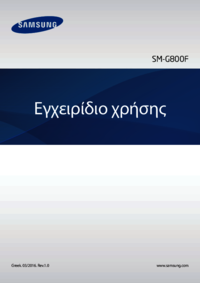











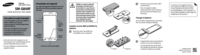


 (2 pages)
(2 pages) (2 pages)
(2 pages) (91 pages)
(91 pages) (126 pages)
(126 pages) (143 pages)
(143 pages) (99 pages)
(99 pages) (1 pages)
(1 pages) (2 pages)
(2 pages) (156 pages)
(156 pages) (138 pages)
(138 pages) (104 pages)
(104 pages) (154 pages)
(154 pages) (140 pages)
(140 pages)







Commentaires sur ces manuels